Security_Services_idpSummary2
Serviços de Segurança > Intrusion Prevention Service
Esta seção contém as seguintes seções principais:
• Visão geral do Serviço de prevenção contra invasões
• Configurando o Serviço de prevenção contra invasões
Visão geral do Serviço de prevenção contra invasões
O Serviço de prevenção contra invasões (IPS) oferece o mecanismo Deep Packet Inspection de alto desempenho para a proteção estendida dos principais serviços de rede, como web, e-mail, transferência de arquivos, serviços do Windows e DNS. O SonicWALL IPS é projetado para proteger os usuários contra vulnerabilidades de aplicativos, bem como worms, cavalos de Troia e exploits de ponto a ponto, spyware e backdoor. O idioma da assinatura extensível utilizado no mecanismo Deep Packet Inspection da SonicWALL também oferece defesa proativa contra recém-descobertas de vulnerabilidades de aplicativos e protocolos. O SonicWALL IPS elimina o processo caro e demorado de manter e atualizar assinaturas para novos ataques de hackers por meio da Arquitetura de Imposição Distribuída (DEA) líder no mercado da SonicWALL. A granularidade da assinatura permite que o SonicWALL IPS detecte e previna ataques com base em fundamentos por assinatura, de grupo de ataque ou globais, a fim de oferecer a máxima flexibilidade e controlar o número de falsos positivos.
Esta seção contém as seguintes subseções:
• SonicWALL Deep Packet Inspection
• Como funciona a Deep Packet Inspection do SonicWALL
• Terminologia da SonicWALL IPS
• Ativando o SonicWALL Gateway Antivirus, Antispyware e IPS
• Criando uma conta no mysonicwall.com
• Registrando seu dispositivo de segurança de rede Dell SonicWALL
• Ativando AVALIAÇÕES GRATUITAS
• Ativando a licença do Gateway Anti-Virus, Anti-spyware e IPS
SonicWALL Deep Packet Inspection
A Deep Packet Inspection analisa a parte de dados do pacote. A tecnologia Deep Packet Inspection inclui a detecção e prevenção contra invasões. A detecção de invasões localiza anomalias no tráfego e alerta o administrador. A prevenção contra invasões localiza as anomalias no tráfego e reage a elas, impedindo a passagem do tráfego.
A Deep Packet Inspection é uma tecnologia que permite que um firewall classifique o tráfego de passagem com base em regras. Essas regras incluem informações sobre o conteúdo das camadas 3 e 4 do pacote, bem como as informações que descrevem o conteúdo da carga do pacote, incluindo os dados do aplicativo (por exemplo, uma sessão de FTP, uma sessão do navegador da web de HTTP ou até mesmo uma conexão do banco de dados de middleware). Essa tecnologia permite ao administrador detectar e registrar invasões que passam pelo firewall, bem como preveni-las (ou seja, cancelando o pacote ou redefinindo a conexão TCP). A tecnologia Deep Packet Inspection da SonicWALL também lida de forma correta com a inspeção de fluxo de bytes fragmentados de TCP, como se não tivesse ocorrido nenhuma fragmentação de TCP.
Como funciona a Deep Packet Inspection do SonicWALL
A tecnologia Deep Packet Inspection permite que o firewall realize uma investigação aprofundada no protocolo para examinar as informações na camada do aplicativo e se defender contra ataques direcionados às vulnerabilidades de aplicativos. Esta é a tecnologia por trás do SonicWALL Intrusion Prevention Service. A tecnologia Deep Packet Inspection da SonicWALL permite atualizações dinâmicas de assinatura enviadas da Arquitetura de Imposição Distribuída da SonicWALL.
As etapas a seguir descrevem o funcionamento da Arquitetura da Deep Packet Inspection da SonicWALL:
1. O Pattern Definition Language Interpreter utiliza assinaturas que podem ser registradas para a detecção e prevenção contra exploits, aplicativos e protocolos conhecidos e desconhecidos.
2. Os pacotes TCP que chegam fora de ordem são reagrupados pela estrutura da Deep Packet Inspection.
3. O pré-processamento do mecanismo Deep Packet Inspection envolve a normalização da carga do pacote. Por exemplo, uma solicitação de HTTP pode ser codificada pela URL e, portanto, a solicitação é decodificada pela URL, a fim de realizar a correspondência correta de padrões na carga.
4. Os pós-processadores do mecanismo Deep Packet Inspection realizam ações que podem simplesmente transmitir o pacote sem modificação, cancelar um pacote ou até mesmo redefinir uma conexão TCP.
5. A estrutura da Deep Packet Inspection da SonicWALL oferece suporte à correspondência completa de assinaturas entre os fragmentos do TCP sem realizar nenhum reagrupamento (exceto se os pacotes estiverem fora de ordem). Isso resulta no uso mais eficiente do processador e da memória para obter um melhor desempenho.

• Inspeção de pacotes com monitoramento de estado – observa o cabeçalho do pacote para controlar o acesso com base na porta, protocolo e endereço IP.
• Inspeção profunda de pacotes – observa a parte de dados do pacote. Ela permite que o firewall realize uma investigação aprofundada no protocolo para examinar as informações na camada do aplicativo e se defender contra ataques direcionados às vulnerabilidades de aplicativos.
• Detecção de invasões – um processo de identificação e sinalização de atividades maliciosas direcionadas à tecnologia da informação.
• Falso positivo – um padrão do tráfego de um ataque identificado incorretamente.
• Prevenção contra invasões – localização de anomalias e atividades maliciosas no tráfego e reação a elas.
• Assinatura – código escrito para detectar e prevenir invasões, worms, exploits de aplicativos e tráfego de Ponto a Ponto e de Mensagens Instantâneas.
Ativando o SonicWALL Gateway Antivirus, Antispyware e IPS
Se você não possuir o SonicWALL Gateway Antivirus, Antispyware e Intrusion Prevention Service instalados em seu firewall, a página Serviços de Segurança > Antispyware indica que uma atualização é necessária e inclui um link para ativá-la a partir da interface de gerenciamento de seu firewall.
Como o SonicWALL Intrusion Prevention Service faz parte do SonicWALL Gateway Antivirus, Antispyware e Intrusion Prevention Service, você terá uma única Chave de Licença para ativar os três serviços em seu firewall.
Você deverá ativar a licença do SonicWALL Gateway Antivirus, Antispyware e Intrusion Prevention Service na página Serviços de Segurança > Prevenção contra invasões primeiro. Após a ativação do Intrusion Prevention Service, você poderá ativar, em seguida, o SonicWALL Gateway Antivirus e o SonicWALL Antispyware.
Para ativar um SonicWALL Gateway Antivirus, Antispyware e Intrusion Prevention Service em seu firewall, os itens a seguir são necessários:
• uma licença do SonicWALL Gateway Antivirus, Antispyware e Intrusion Prevention Service. Você precisa adquirir uma licença do SonicWALL Gateway Antivirus, Antispyware e Intrusion Prevention Service de um revendedor SonicWALL ou por meio de sua conta no mysonicwall.com (limitada aos clientes dos EUA e Canadá).
• conta no mysonicwall.com. Criar uma conta no mysonicwall.com é rápido, simples e GRATUITO. Basta preencher um formulário de registro on-line na interface de gerenciamento de seu firewall. Também é possível acessar sua conta no mysonicwall.com em https://www.mysonicwall.com a partir de qualquer conexão com a Internet com um navegador da web.
• Firewall registrado com conexão com a Internet ativa. Registrar seu firewall é um procedimento simples realizado diretamente na interface de gerenciamento.
• SonicOS 6.0 ou uma versão mais recente. O firewall deve estar executando o SonicOS 6.0 ou uma versão mais recente para o SonicWALL Gateway Antivirus, Antispyware e Intrusion Prevention Service.
Dica Se seu firewall estiver conectado à Internet e registrado no mysonicwall.com, você poderá ativar uma AVALIAÇÃO GRATUITA de 30 dias do SonicWALL Gateway Antivirus, Antispyware e Intrusion Prevention Service separadamente nas páginas Serviços de Segurança > Antivírus de Gateway, Serviços de Segurança > Antispyware e Serviços de Segurança > Prevenção contra invasões na interface de gerenciamento.
Observação Os Manuais do Administrador do SonicWALL Gateway Antivirus, Antispyware e Intrusion Prevention Service estão disponíveis no website da documentação da SonicWALL: http://www.sonicwall.com/us/Support.html
Criando uma conta no mysonicwall.com
Criar uma conta no mysonicwall.com é rápido, fácil e GRÁTIS. Simplesmente preencha um formulário de registro on-line na interface de gerenciamento do firewall.
Observação Se você já possui uma conta mysonicwall.com, vá em Registrando seu dispositivo de segurança de rede Dell SonicWALL.
1. Efetue login na interface de gerenciamento do firewall.
2. Se a página Sistema > Status não for exibida na interface de gerenciamento, clique em Sistema no menu de navegação à esquerda e, em seguida, clique em Status.
3. Na página Sistema > Status, na seção Serviços de Segurança, clique no link Registrar em Seu SonicWALL não está registrado. Clique aqui para Registrar seu SonicWALL.
Na página de Login mysonicwall.com, clique no link aqui em Caso não tenha uma conta mySonicWall, clique aqui para criar uma.
Na página Conta mysonicwall, insira suas informações nos campos informações de conta, Informações pessoais e Preferências. Todos os campos marcados com um asterisco (*) são obrigatórios.
Observação Lembre-se do seu nome de usuário e senha para acessar sua conta mysonicwall.com.
6. Clique em Enviar depois de concluir o formulário Conta mysonicwall.
7. Quando o servidor mysonicwall.com terminar de processar a sua conta, você verá uma página informando que sua conta foi criada. Clique em Continuar. Parabéns. Sua conta mysonicwall.com está ativada. Agora, você precisa fazer logon em mysonicwall.com para registrar seu firewall.
Observação Informações de registro de mysonicwall.com não são vendidas ou compartilhadas com qualquer outra empresa.
Registrando seu dispositivo de segurança de rede Dell SonicWALL
Para registrar seu dispositivo de segurança de rede Dell SonicWALL, realize as seguintes etapas:
1. Efetue login na interface de gerenciamento do firewall.
2. Se a página Sistema > Status não for exibida na interface de gerenciamento, clique em Sistema no menu de navegação à esquerda e, em seguida, clique em Status.
3. Na página Sistema > Status, na seção Serviços de segurança, clique no link Registrar. A página Login no mysonicwall.com será exibida.
4. Insira seu nome de usuário e senha no mysonicwall.com nos campos Nome de usuário e Senha e clique em Enviar.
5. As próximas páginas informam você sobre as versões de avaliação gratuitas disponíveis para os Serviços de segurança da SonicWALL:
– Gateway Anti-Virus - Fornece proteção contra vírus em tempo real para toda a sua rede.
– Client Anti-Virus - Fornece proteção antivírus de áreas de trabalho e servidores com o software em execução em cada computador.
– Premium Content Filtering Service - Aumenta a produtividade ao limitar o acesso ao conteúdo da Web questionável.
– Intrusion Prevention Service - Protege sua rede contra worms, cavalos de Troia e ataques à camada de aplicativo.
– Anti-Spyware - Protege sua rede contra spywares maliciosos ao bloquear a instalação de spyware no gateway e interrompendo-os.
Clique em Continuar em cada página.
Observação Clicar no botão Continuar não ativa as versões de avaliação GRATUITAS dos Serviços de segurança SonicWALL.
6. Na parte superior da página Pesquisa do produto, insira um “nome amigável” para seu firewall no campo Nome amigável. O nome amigável permite que você identifique facilmente seu firewall na conta do mysonicwall.com.
7. Preencha a Pesquisa do produto. O SonicWALL usa essas informações para ajustar ainda mais os serviços de acordo com seu necessidades.
8. Clique em Enviar.
9. Quando o servidor do mysonicwall.com terminar de processar seu registro, uma página é exibida informando que o firewall está registrado. Clique em Continuar e a página Sistema > Licenças é exibida, mostrando os serviços disponíveis. Você pode ativar o serviço a partir desta página ou a página de serviço específico no menu de navegação à esquerda Serviços de segurança na interface de gerenciamento.
Observação Ativar a licença do SonicWALL Intrusion Prevention Service em seu firewall não habilita a proteção automaticamente. É necessário configurar o Serviço de prevenção contra invasões, conforme especificado em Configurando o Serviço de prevenção contra invasões.
Você pode experimentar versões de AVALIAÇÃO GRATUITA do SonicWALL Gateway Anti-Virus, SonicWALL Anti-Spyware e SonicWALL Intrusion Prevention Service. Você deve ativar cada serviço separadamente da tabela Gerenciar Serviços Online na página Sistema > Licenças ou ao clicar no link AVALIAÇÃO GRATUITA na respectiva página de Serviços de segurança (ou seja, Serviços de segurança > Gateway Anti-Virus).
Para experimentar uma AVALIAÇÃO GRATUITA do SonicWALL Gateway Anti-Virus, SonicWALL Anti-Spyware ou SonicWALL Intrusion Prevention Service, efetue as seguintes etapas:
1. Clique no link AVALIAÇÃO GRATUITA na página Serviços de segurança > Gateway Anti-Virus
Serviço de segurança > Anti-Spyware ou na página Serviços de segurança > Intrusion Prevention. A página Login no mysonicwall.com será exibida.
2. Insira seu nome de usuário e senha no mysonicwall.com nos campos Nome de usuário e Senha e clique em Enviar. Se o seu firewall já estiver conectado à sua conta mysonicwall.com, a página Sistema > Licenças aparece após clicar no link AVALIAÇÃO GRATUITA.
3. Clique em Experimentar na coluna AVALIAÇÃO GRATUITA na tabela Gerenciar serviços on-line. O serviço está habilitado no seu dispositivo de segurança.
Ativando a licença do Gateway Anti-Virus, Anti-spyware e IPS
O SonicWALL Intrusion Prevention Service é parte do SonicWALL Gateway Anti-Virus, Anti-Spyware e Intrusion Prevention Service. A Chave de ativação que você receber é para todos os três serviços no seu firewall.
Se você não possuir uma licença do SonicWALL Gateway Antivirus, Antispyware e Intrusion Prevention Service ativada em seu firewall, será necessário adquiri-la de um revendedor SonicWALL ou por meio de sua conta no mysonicwall.com (limitada aos clientes dos EUA e Canadá).
Se você possuir uma Chave de Ativação para o SonicWALL Gateway Antivirus, Antispyware e Intrusion Prevention Service, siga estas etapas para ativar os serviços combinados:
1. Na página Serviços de Segurança > Intrusion Prevention, clique no link Assinatura do SonicWALL Intrusion Prevention Service. A página de Login do mysonicwall.com será exibida.
2. Digite seu nome de usuário e senha no mysonicwall.com nos campos Nome de usuário e Senha e, em seguida, clique em Enviar. Se seu firewall já estiver registrado em sua conta do mysonicwall.com, a página Sistema > Licenças será exibida.
3. Clique em Ativar ou Renovar na coluna Gerenciar Serviço da tabela Gerenciar serviços on-line.
4. Insira a Chave de Ativação no campo Nova chave de licença e clique em Enviar. Intrusion Prevention Service da SonicWALL A página Sistema > Licenças é exibida com os links do Antispyware e Gateway Antivirus mostrados na parte inferior da tabela Gerenciar serviços on-line com as Chaves de Ativação filhas.
Clique no link do Gateway Antivirus. A Chave de Ativação filha é inserida automaticamente no campo Nova chave de licença. A Chave de Ativação filha é uma chave diferente da chave pai para o SonicWALL Gateway Antivirus, Antispyware e Intrusion Prevention Service.
6. Clique em Enviar. Se você ativou uma versão de AVALIAÇÃO GRATUITA ou uma licença de renovação, é exibida a tela de renovação que mostra a data de expiração da licença atual e a data de expiração da licença atualizada. Clique em Renovar.
7. Clique no link do SonicWALL Gateway Antivirus. A Chave de ativação filho é inserida automaticamente no campo Nova chave de licença. A Chave de Ativação filha é uma chave diferente da chave pai para o SonicWALL Gateway Antivirus, Antispyware e Intrusion Prevention Service.
8. Clique em Enviar. Se você ativou uma versão de AVALIAÇÃO GRATUITA ou uma licença de renovação, é exibida a tela de renovação que mostra a data de expiração da licença atual e a data de expiração da licença atualizada. Clique em Renovar.
Parabéns! Você ativou o Serviço de Gateway Anti-Virus, Anti-spyware e de prevenção contra intrusão do SonicWALL.
Se você ativar a assinatura do Serviço de Gateway Anti-Virus, Anti-spyware e de prevenção contra intrusão do SonicWALL em mysonicwall.com, a ativação é ativada automaticamente no seu firewall dentro de 24 horas ou você pode clicar no botão Sincronizar na página
Serviços de segurança > Resumo para atualizar imediatamente o seu firewall.
Configurando o Serviço de prevenção contra invasões
O Serviço de prevenção contra invasões (IPS) é configurado na página Serviços de segurança > Prevenção contra invasões, que é dividida em três painéis:
• Status do IPS
• Configurações globais do IPS
• Políticas de IPS
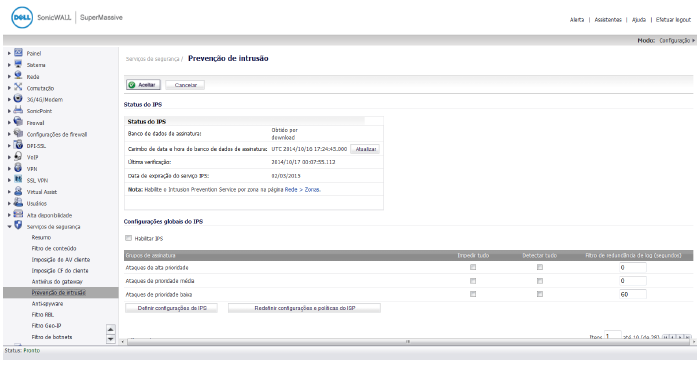
Esta seção contém as seguintes subseções:
• Configurações globais do IPS
• Configurando a Proteção do IPS nas zonas
O painel Status do IPS exibe informações sobre o status do banco de dados de assinatura e sobre sua
licença do Dell SonicWALL IPS.

O painel Status do IPS exibe as seguintes informações:
• Banco de dados de assinatura indica se o banco de dados de assinatura está sendo baixado, já foi baixado ou precisa ser baixado. O banco de dados de assinatura é automaticamente atualizado a aproximadamente cada hora. É possível atualizar manualmente seu banco de dados do IPS a qualquer momento clicando no botão Atualizar localizado na seção Status do IPS.
• Carimbo de data/hora de banco de dados de assinatura exibe a última atualização do banco de dados de assinatura do IPS, e não a última atualização do seu dispositivo de segurança SonicWALL.
• Última verificação indica a última vez que o dispositivo de segurança SonicWALL verificou o banco de dados de assinatura por atualizações. O dispositivo de segurança SonicWALL automaticamente tenta sincronizar com o banco de dados na inicialização e uma vez a cada hora.
• Data de expiração do Serviço do IPS indica a data de expiração do serviço do IPS. Se a sua assinatura do IPS expirar, a inspeção do SonicWALL IPS é interrompida e as definições de configuração do IPS são removidas do dispositivo de segurança SonicWALL. Depois de renovar sua licença do IPS, essas configurações são automaticamente restauradas para o estado previamente configurado.
• Nota: Habilite o Serviço de Prevenção contra Invasões na página Rede > Zonas.
Se clicar em Rede > Zonas nesta nota, esta opção exibirá a página Rede > Zonas na qual é possível configurar o IPS em zonas. Consulte Configurando a Proteção do IPS nas zonas.
O painel Configurações globais do IPS fornece as principais configurações para habilitar o Dell SonicWALL IPS
em seu firewall.
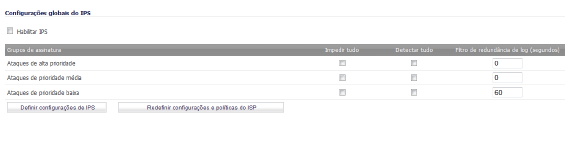
O Dell SonicWALL IPS é ativado por meio da habilitação global do IPS em seu firewall e da seleção da classe de ataques. Como alternativa, também é possível configurar uma Habilitar lista de exclusão do IPS.
Esta seção contém as seguintes subseções:
• Configurando uma Lista de exclusão do IPS
• Redefinindo as Configurações e Políticas do IPS
Observação Para obter instruções completas sobre como configurar o SonicWALL Intrusion Prevention Service, consulte o Manual do Administrador do SonicWALL Intrusion Prevention Service, disponível no website da documentação da SonicWALL em http://www.sonicwall.com/us/Support.html.
Para habilitar o IPS em seu firewall:
1. Acesse a página Serviços de segurança > Prevenção contra invasões.
2. Acesse o painel Configurações globais do IPS.
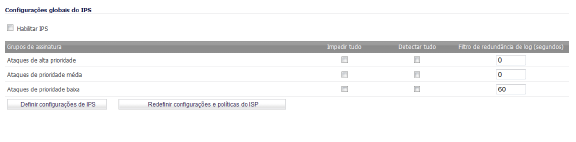
3. Selecione Habilitar o IPS.
4. Selecione a ação desejada (Prevenir todos, Detectar todos ou ambos) para cada um dos Grupos de assinaturas:
• Ataques de alta prioridade
• Ataques de prioridade média
• Ataques de prioridade baixa
Observação Para habilitar a prevenção contra invasões no firewall, especifique uma ação Prevenir todos para pelo menos um dos Grupos de assinaturas. Se nenhuma ação Prevenir todos for marcada, nenhuma prevenção contra invasões ocorrerá no firewall.
Observação Selecionar Prevenir todos e Detectar todos para todos os Grupos de assinaturas protegerá sua rede contra a maioria dos ataques perigosos e perturbadores.
Configurando uma Lista de exclusão do IPS
(Opcional) Para configurar uma Lista de exclusão do IPS:
1. Acesse a página Serviços de segurança > Prevenção contra invasões.
2. Acesse o painel Configurações globais do IPS.
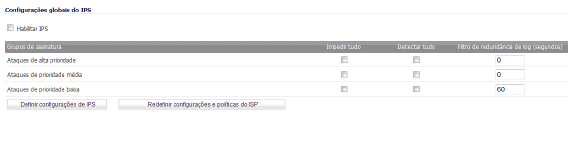
3. Selecione Habilitar o IPS.
4. Clique no botão Definir Configurações do IPS.
A caixa de diálogo Lista de exclusão do IPS é exibida.
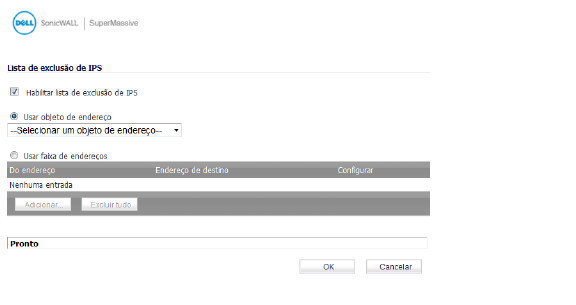
5. Selecione Habilitar Lista de exclusão do IPS.
6. Selecione a opçãoUsar Objeto de endereço ou Usar Intervalo de endereço.
7. Se tiver selecionado a opção Usar Objeto de endereço, selecione o objeto de endereço que deseja excluir do menu.
8. Se tiver selecionado a opção Usar Intervalo de endereço, clique no botão Adicionar.
A caixa de diálogo Adicionar Entrada do intervalo do IPS é exibida.
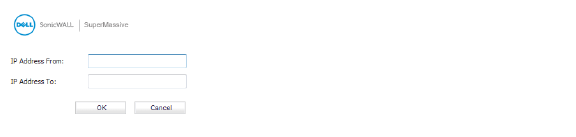
9. Insira o intervalo de endereços IP que serão excluídos nas caixas Endereço IP de e Endereço IP até.
10. Clique em OK.
Redefinindo as Configurações e Políticas do IPS
Para redefinir as Configurações e Políticas do IPS:
1. Acesse a página Serviços de segurança > Prevenção contra invasões.
2. No painel Configurações globais do IPS, clique no botão Redefinir Configurações e Políticas do IPS.
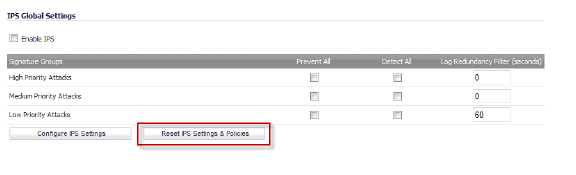
A seguinte mensagem é exibida.
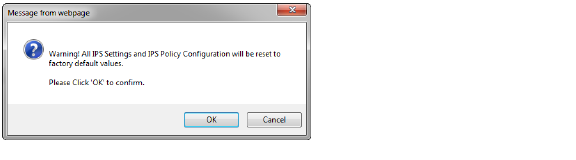
3. Clique em OK.
A seguinte mensagem é exibida na parte inferior da tela:
Status: A configuração foi atualizada.
Configurando a Proteção do IPS nas zonas
É possível aplicar o SonicWALL IPS às zonas na página Rede > Zonas para impor o SonicWALL IPS não só entre cada zona de rede e a WAN, mas também entre zonas internas. Por exemplo, habilitar o SonicWALL IPS na zona da LAN impõe o SonicWALL IPS a todo o tráfego de entrada e saída da LAN.
Na seção Status do IPS da página Serviços de Segurança > Intrusion Prevention Service, clique no link Rede > Zonas para acessar a página Rede > Zonas. É possível aplicar o SonicWALL IPS a uma zona listada na página Rede > Zonas.
Para habilitar o SonicWALL em uma zona, siga estas etapas:
1. Vá até Rede > Zonas ou na seção Status do IPS, na página Serviços de Segurança > Prevenção contra invasões, clique no link Rede > Zonas. A página Rede > Zonas será exibida.
2. Na coluna Configurar da tabela Configurações de zona, clique no ícone Editar ![]() para a zona que você deseja aplicar o SonicWALL IPS. A janela Editar zona é exibida.
para a zona que você deseja aplicar o SonicWALL IPS. A janela Editar zona é exibida.
3. Clique na caixa de seleção Habilitar IPS. É exibida uma marca de seleção. Para desativar o SonicWALL IPS, desmarque a caixa.
4. Clique em OK.
Também é possível habilitar a proteção do SonicWALL IPS para as novas zonas criadas na página Rede > Zonas. Ao clicar no botão Adicionar é exibida a janela Adicionar zona, que inclui as mesmas configurações que a janela Editar zona.
O painel Políticas do IPS permite a exibição das assinaturas do SonicWALL IPS e a configuração do tratamento de assinaturas por grupos de categorias ou por assinatura. As categorias são assinaturas agrupadas com base no tipo de ataque.
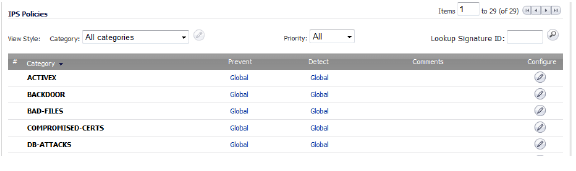
É possível exibir as assinaturas das seguintes maneiras:
• Exibição e configuração das definições de categoria
• Exibição e configuração das definições de assinatura
• Exibindo e configurando assinaturas para categorias específicas
Exibição e configuração das definições de categoria
Na linha Exibir estilo, o menu Categoria permite que você escolha as categorias ou assinaturas que deseja exibir na coluna Categoria. É possível escolher Todas as categorias, Todas as assinaturas ou uma categoria individual, como ACTIVEX ou DNS. Se você escolher uma categoria individual, as assinaturas dessa categoria serão exibidas.
A coluna Categoria permite classificar as categorias e assinaturas em ordem crescente ou decrescente clicando na seta para cima ou para baixo ao lado do cabeçalho da coluna.
Para exibir ou alterar as definições de categoria do IPS de uma categoria específica:
1. Selecione Todas as categorias no menu Categoria.
2. Clique no ícone Editar na coluna Configurar da categoria.
A caixa de diálogo Editar Categoria do IPS é exibida.
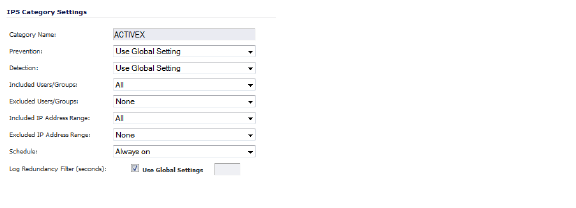
3. Nos menus Prevenção e Detecção, selecione Usar Configuração global, Habilitar ou Desabilitar. Se você selecionar Usar Configuração global, os valores configurados na seção Configurações globais do IPS serão usados, mas é possível substituir as Configurações globais do IPS, selecionando Habilitar ou Desabilitar nesses menus.
4. Nos menus restantes, selecione os valores desejados.
5. Para a opção Filtro de redundância de log (segundos), se desejar usar os valores configurados na seção Configurações globais do IPS, selecione Usar Configurações globais.
6. Clique em OK.
Exibição e configuração das definições de assinatura
Para exibir ou alterar as definições de assinatura do IPS de uma assinatura específica:
1. Selecione Todas as assinaturas no menu Categoria.
2. Clique no ícone Editar na coluna Configurar da assinatura.
A caixa de diálogo Editar Assinatura do IPS é exibida.
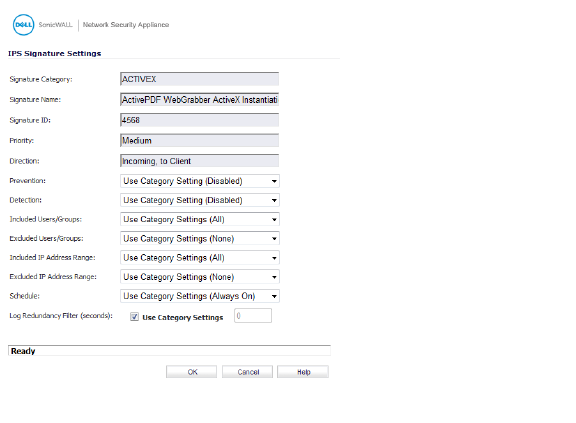
As primeiras cinco caixas são esmaecidas e contêm dados não configuráveis para essa assinatura.
3. Nos menus Prevenção e Detecção, selecione Habilitar ou Desabilitar. A opção Usar Configuração da categoriaé desabilitada.
4. Nos menus restantes, selecione os valores desejados.
5. Para a opção Filtro de redundância de log (segundos), se desejar usar os valores configurados na seção Configurações globais do IPS, selecione Usar Configurações da categoria.
6. Clique em OK.
Exibindo e configurando assinaturas para categorias específicas
Para exibir e configurar assinaturas para categorias específicas:
1. Selecione uma das seguintes categorias no menu Categoria:
As assinaturas dessa categoria são exibidas.
2. Clique no ícone Editar na coluna Configurar da assinatura.
A caixa de diálogo Editar Assinatura do IPS é exibida.
As primeiras cinco caixas são esmaecidas e contêm dados não configuráveis para essa assinatura.
3. Nos menus Prevenção e Detecção, selecione Habilitar ou Desabilitar. A opção Usar Configuração da categoriaé desabilitada.
4. Nos menus restantes, selecione os valores desejados.
5. Para a opção Filtro de redundância de log (segundos), se desejar usar os valores configurados na seção Configurações globais do IPS, selecione Usar Configurações da categoria.
6. Clique em OK.
O menu Prioridade permite especificar a prioridade das assinaturas que você deseja exibir.
Para especificar a prioridade das assinaturas que você deseja exibir:
• Selecione uma das seguintes prioridades no menu Prioridade:
– Tudo
– Elevado
– Média
– Baixa
É possível usar a caixa Pesquisar ID de assinatura para exibir ou alterar as configurações de assinatura do IPS para uma assinatura específica.
Para exibir ou alterar as definições de assinatura do IPS de uma assinatura específica:
1. Digite o ID da assinatura na caixa Pesquisar ID de assinatura.
2. Clique no ícone Pesquisar ao lado da caixa.
A caixa de diálogo Editar Assinatura do IPS é exibida.
As primeiras cinco caixas são esmaecidas e contêm dados não configuráveis para essa assinatura.
3. Nos menus Prevenção e Detecção, selecione Habilitar ou Desabilitar. A opção Usar Configuração da categoriaé desabilitada.
4. Nos menus restantes, selecione os valores desejados.
5. Para a opção Filtro de redundância de log (segundos), se desejar usar os valores configurados na seção Configurações globais do IPS, selecione Usar Configurações da categoria.
6. Clique em OK.